使用缩放技术查看SOLIDWORKS 中的隐藏模型
文章来源:solidworks代理商-卓盛信息
您在SOLIDWORKS中经历过这些场景吗?
> 打开装配体,模型消失了,但所有零件仍然在特征树中。
> 您会在屏幕上看到小斑点,好像有什么东西在那里,但它不是灰尘斑点。
> 旋转模型后,零件会消失,或者模型显示变得不稳定。
那么您可能会成为装配体中杂散组件的受害者。结合使用不同的缩放技术和工具是判断是否有杂散或外围组件的好方法。solidworks官网
SOLIDWORKS 中的简单模型
我总是做的第一步是使用“缩放至适合”工具,该工具位于图形区域中的前导工具栏上的“视图”>“修改”>“缩放至适合”下,或选择键盘上的“F”键。
这将修改图形区域以显示装配体中的所有零部件。使用此工具时,如果您的模型变得非常小,以至于主模型消失了,那么更有可能的理由相信您的装配中存在杂散元件。
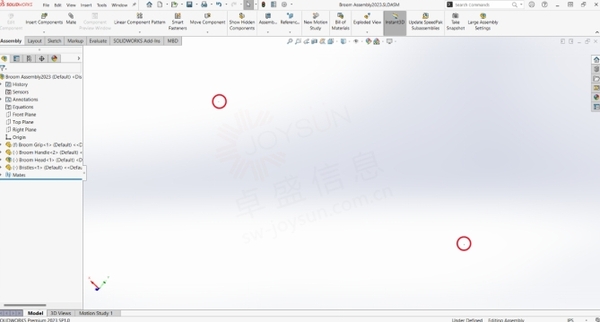
装配体中的外围零件
在图形区域中移动零部件、添加新零部件或移动整个装配体时,有时会出现杂散零部件。
为了能够确定哪个组件是异常值,有一些不同的技术和步骤来确定它。
第一种技术是选择特征树中的各个组件。当模型中没有太多组件和子装配体并且可以轻松挑选每个元素时,此技术非常有用。
当选择或将鼠标悬停在功能树中的组件上时,您将看到一些内容。您将看到突出显示的组件、组件周围出现的边界框或移动符号。移动符号仅在装配体中未固定的零部件上可见。

将符号移动到装配体的突出显示区域
对于组件数量较少的模型,另一种技术是使用“缩放至选择”工具。可以通过右键单击“特征树”中的组件之一并选择“缩放到选择”选项来找到此工具。该工具将自动缩放图形区域,并将视图缩放到特定组件。正版solidworks
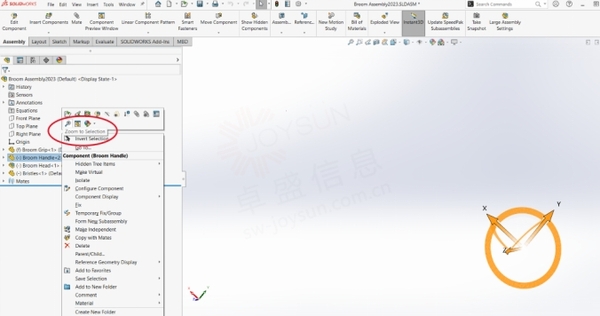
缩放至选区缩放技术
这使得能够在使用“缩放到选择”后稍微缩小,并且能够返回到第一种技术以查看哪个组件不可见。
使用上述方法后,您已经能够确定哪个组件是异常值,然后您可以从FeatureTree中抑制或删除该组件。在某些情况下,确定外围组件并不那么简单,您需要使用其他工具。
更复杂的模型
当您的模型包含许多零部件和子装配体并且不容易确定外围零部件时,这些附加工具将非常有用。
使用“缩放至适合”选项首先确定装配体的整体比例和尺寸后,您可以使用“缩放至区域”工具来隔离整个主装配体。缩放到区域工具与框选择工具非常相似,但它只会将图形区域缩放到所选区域,而不会选择组件。该工具可以在“前导工具栏”中找到,也可以在“视图”>“修改”>“缩放到区域”下找到以启用该工具。solidworks价格
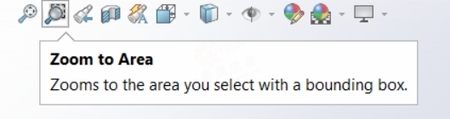
工具栏中的缩放至区域缩放技术
使用“缩放至区域”工具并隔离主组件后,“框选择工具”就可以发挥作用了。通过使用框选择工具,在图形区域中左键单击并选择整个装配体,所有零部件将在特征树中突出显示。通过转到“工具”>“框选择”并确保选中它,确保启用“框选择”工具。
然后,您可以滚动浏览FeatureTree并查看哪些组件未被选择,这强烈表明了外围组件。

蓝色组件的组装;外围部分用红色圈出
如果未选择的零部件是子装配体或单个零部件,您可以在此处返回上述技术并缩小范围。如果未选择的零部件是子装配体,则您需要对子装配体执行相同的步骤。购买solidworks
这些步骤和技术将使您能够清理模型,并更轻松地继续处理模型。
一如以往,谢谢阅读,快乐阳光!——solidworks代理商(SOLIDWORKS 2024)

| 
